原文地址:教你用开源项目在自己服务器搭建一个个人博客
本教程使用的开源项目为github上的:Halo 。仓库地址:https://github.com/halo-dev/halo
1.Halo简介
- Halo 是一款现代化的个人独立博客系统,给习惯写博客的同学多一个选择。
- Halo [ˈheɪloʊ],意为光环。当然,你也可以当成拼音读(哈喽)。
- 轻快,简洁,功能强大,使用 Java 开发的博客系统。
2.Linux服务器安装
本教程以Centos7为例,配置并运行 Halo,其他 Linux 发行版大同小异。
2.1.写在前面
- 具备一定的 Linux 基础。
- 如需域名绑定,请先保证已经正确解析 IP,以及确认服务器是否需要备案。
- 如需使用 IP 访问,请先确保 Halo 的运行端口已经打开,除非你使用 80 端口运行 Halo。
- 如 3 所述,如果你使用了类似 宝塔面板 之类的 Linux 管理面板,可能还需要在面板里设置端口。
- 不要想当然,请严格按照文档的流程操作。
2.2.服务器配置
更新软件包
请确保服务器的软件包已经是最新的。
sudo yum update -y
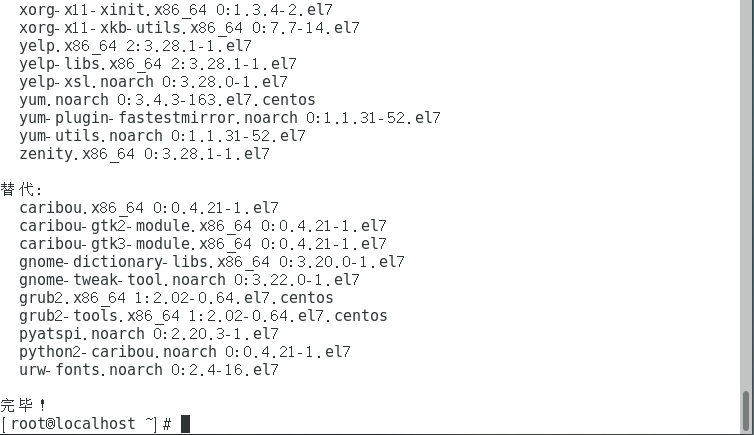
3.安装 Java 运行环境
若已经存在 Java 运行环境的可略过这一步。
3.1.安装 OpenJRE
# 安装 OpenJRE
sudo yum install java-1.8.0-openjdk -y
3.2.检测是否安装成功
java -version

当然,这只是其中一种比较简单的安装方式,你也可以用其他方式,并不是强制要求使用这种方式安装。
4.安装 Halo
4.1.下载配置文件
考虑到部分用户的需要,可能需要自定义比如端口等设置项,我们提供了公共的配置文件,并且该配置文件是完全独立于安装包的。当然,你也可以使用安装包内的默认配置文件,但是安装包内的配置文件是不可修改的。请注意:配置文件的路径为 ~/.halo/application.yaml
4.2.下载配置文件到 ~/.halo 目录
curl -o ~/.halo/application.yaml --create-dirs http://halo.ryanc.cc/config/application-template.yaml
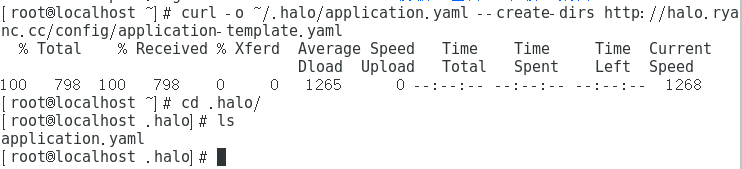
修改配置文件
完成上一步操作,我们就可以自己配置 Halo 的运行端口,以及数据库相关的配置了。
4.3.使用 Vim 工具修改配置文件
vim ~/.halo/application.yaml
打开之后我们可以看到
server:
port: 8090
# Response data gzip.
compression:
enabled: false
spring:
datasource:
# H2 database configuration.
driver-class-name: org.h2.Driver
url: jdbc:h2:file:~/.halo/db/halo
username: admin
password: 123456
# MySQL database configuration.
# driver-class-name: com.mysql.cj.jdbc.Driver
# url: jdbc:mysql://127.0.0.1:3306/halodb?characterEncoding=utf8&useSSL=false&serverTimezone=Asia/Shanghai&allowPublicKeyRetrieval=true
# username: root
# password: 123456
# H2 database console configuration.
h2:
console:
settings:
web-allow-others: false
path: /h2-console
enabled: false
halo:
# Your admin client path is https://your-domain/{admin-path}
admin-path: admin
# memory or level
cache: memory
- 如果需要自定义端口,修改
server节点下的port即可。 - 默认使用的是
H2 Database数据库,这是一种嵌入式的数据库,使用起来非常方便。需要注意的是,默认的用户名和密码为admin和123456,这个是自定义的,最好将其修改,并妥善保存。 - 如果需要使用
MySQL数据库,需要将H2 Database的所有相关配置都注释掉,并取消MySQL的相关配置。另外,MySQL的默认数据库名为halodb,请自行配置MySQL并创建数据库,以及修改配置文件中的用户名和密码。 h2节点为H2 Database的控制台配置,默认是关闭的,如需使用请将h2.console.settings.web-allow-others和h2.console.enabled设置为true。控制台地址即为域名/h2-console。注意:非紧急情况,不建议开启该配置。server.compression.enabled为Gzip功能配置,如有需要请设置为true,需要注意的是,如果你使用Nginx或者Caddy进行反向代理的话,默认是有开启Gzip的,所以这里可以保持默认。halo.admin-path为后台管理的根路径,默认为admin,如果你害怕别人猜出来默认的admin(就算猜出来,对方什么都做不了),请自行设置。仅支持一级,且前后不带/。halo.cache为系统缓存形式的配置,可选memory和level,默认为memory,将数据缓存到内存,使用该方式的话,重启应用会导致缓存清空。如果选择level,则会将数据缓存到磁盘,重启不会清空缓存。如不知道如何选择,建议默认。
这里我就不进行修改了,有兴趣的可以改改。
注意
使用 MySQL 之前,必须要先新建一个 halodb 数据库,MySQL 版本需 5.7 以上。
create database halodb character set utf8mb4 collate utf8mb4_bin;
4.4.运行 Halo
Halo 的整个应用程序只有一个 Jar 包,且不包含用户的任何配置,它放在任何目录都是可行的。需要注意的是,Halo 的整个额外文件全部存放在 ~/.halo目录下,包括 application.yaml(用户配置文件),template/themes(主题目录),upload(附件上传目录),halo.db.mv(数据库文件)。一定要保证 ~/.halo的存在,你博客的所有资料可都存在里面。所以你完全不需要担心安装包的安危,它仅仅是个服务而已。
# 下载最新的 Halo 安装包,{{version}} 为版本号,不带 v
wget http://halo.ryanc.cc/release/halo-{{version}}.jar -O halo-latest.jar
# 或者
wget http://halo.ryanc.cc/release/halo-latest.jar -O halo-latest.jar
# 或者,{{version}} 为版本号,不带 v
wget https://halo.nova.moe/release/halo-{{version}}.jar -O halo-latest.jar
# 备用地址(建议海外服务器使用)
wget https://github.com/halo-dev/halo/releases/download/v1.2.0/halo-1.2.0.jar -O halo-latest.jar
# 启动测试
java -jar halo-latest.jar
如看到以下日志输出,则代表启动成功.
run.halo.app.listener.StartedListener : Halo started at http://127.0.0.1:8090
run.halo.app.listener.StartedListener : Halo admin started at http://127.0.0.1:8090/admin
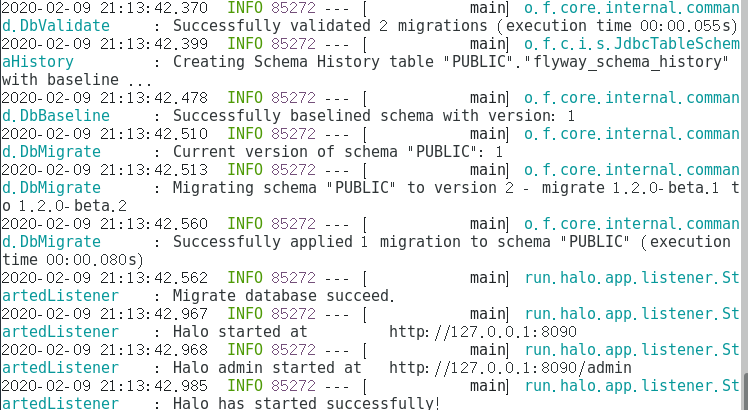
4.5.进阶配置
上面我们已经完成了 Halo 的整个配置和安装过程,接下来我们对其进行更完善的配置,比如:需要开机自启?,更简单的启动方式?
实现以上功能我们只需要新增一个配置文件即可,也就是使用 Systemd来完成这些工作。
# 下载 Halo 官方的 halo.service 模板
sudo curl -o /etc/systemd/system/halo.service --create-dirs http://halo.ryanc.cc/config/halo.service
下载完成之后,我们还需要对其进行修改。
sudo vim /etc/systemd/system/halo.service
打开之后我们可以看到
[Unit]
Description=Halo Service
Documentation=https://halo.run
After=network-online.target
Wants=network-online.target
[Service]
Type=simple
ExecStart=/usr/bin/java -server -Xms256m -Xmx256m -jar YOUR_JAR_PATH
ExecStop=/bin/kill -s QUIT $MAINPID
Restart=always
StandOutput=syslog
StandError=inherit
[Install]
WantedBy=multi-user.target
参数:
- -Xms256m:为 JVM 启动时分配的内存,请按照服务器的内存做适当调整,512 M 内存的服务器推荐设置为 128,1G 内存的服务器推荐设置为 256,默认为 256。
- -Xmx256m:为 JVM 运行过程中分配的最大内存,配置同上。
- YOUR_JAR_PATH:Halo 安装包的绝对路径,例如
/www/wwwroot/halo-latest.jar。
提示
- 如果你不是按照上面的方法安装的 JDK,请确保
/usr/bin/java是正确无误的。- systemd 中的所有路径均要写为绝对路径,另外,
~在systemd中也是无法被识别的,所以你不能写成类似~/halo-latest.jar这种路径。- 如何检验是否修改正确:把
ExecStart中的命令拿出来执行一遍。
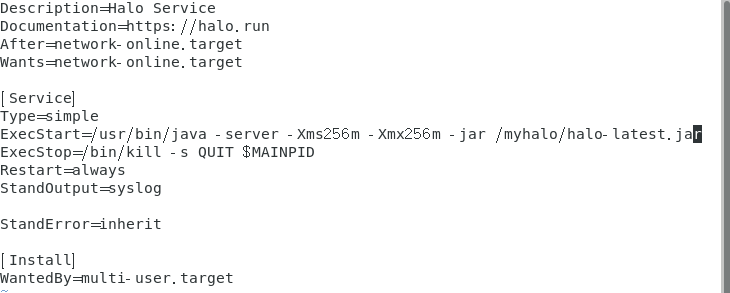
# 修改 service 文件之后需要刷新 Systemd
sudo systemctl daemon-reload
# 使 Halo 开机自启
sudo systemctl enable halo
# 启动 Halo
sudo service halo start
# 重启 Halo
sudo service halo restart
# 停止 Halo
sudo service halo stop
# 查看 Halo 的运行状态
sudo service halo status
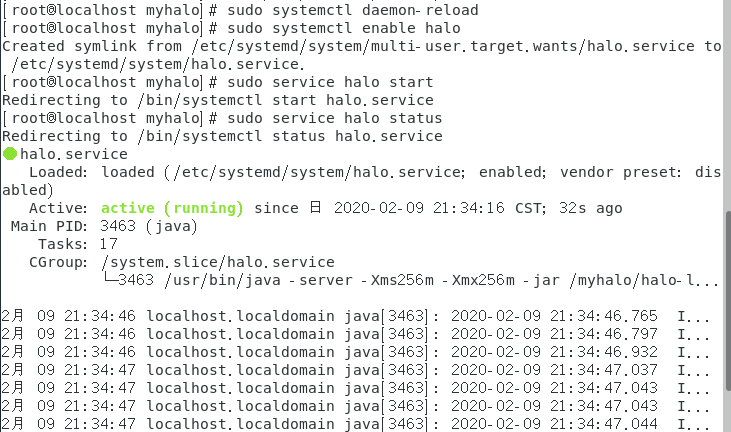
以上内容同项目文档,原文档地址:在 Linux 服务器部署 Halo
4.6.进入Halo
输入以下网址进入:
http://ip地址:8090/ #这里的端口使用的是默认的
第一次进入可以看到下面的界面
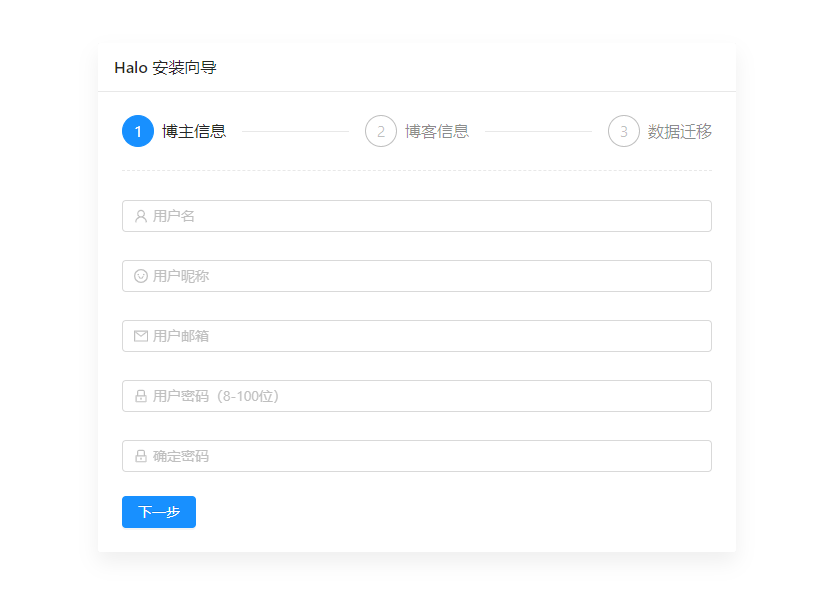
填好信息后点击安装即可
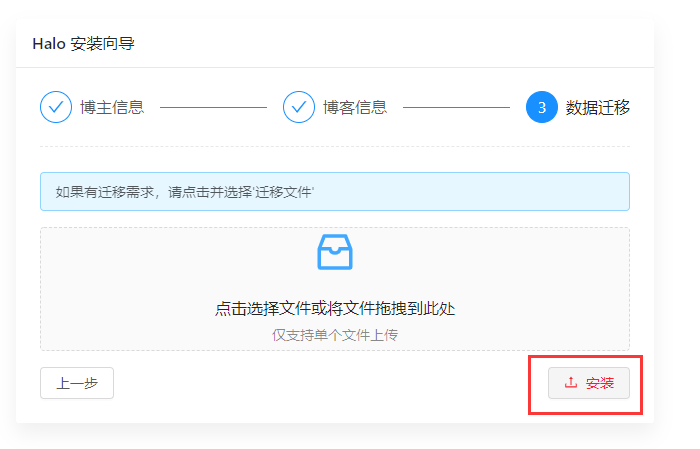
安装成功后登录
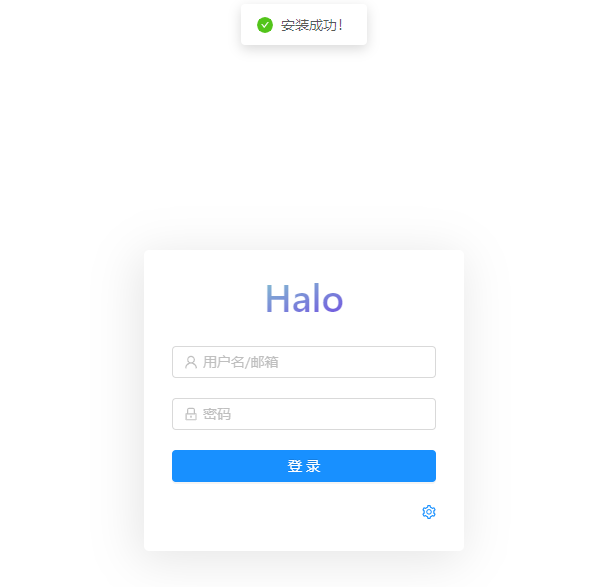
4.7.安装成功
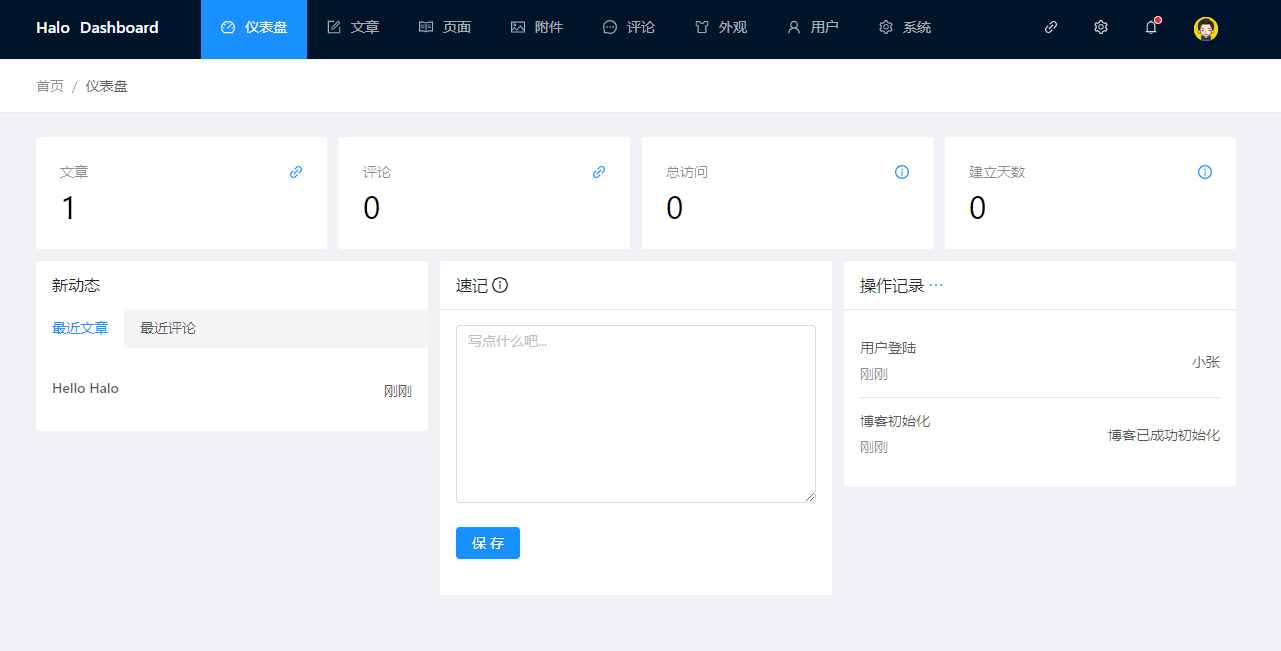
网站主页的默认主题是这种,可以修改。

5.修改博客主题
主题仓库地址:https://halo.run/s/themes
5.1.主题仓库
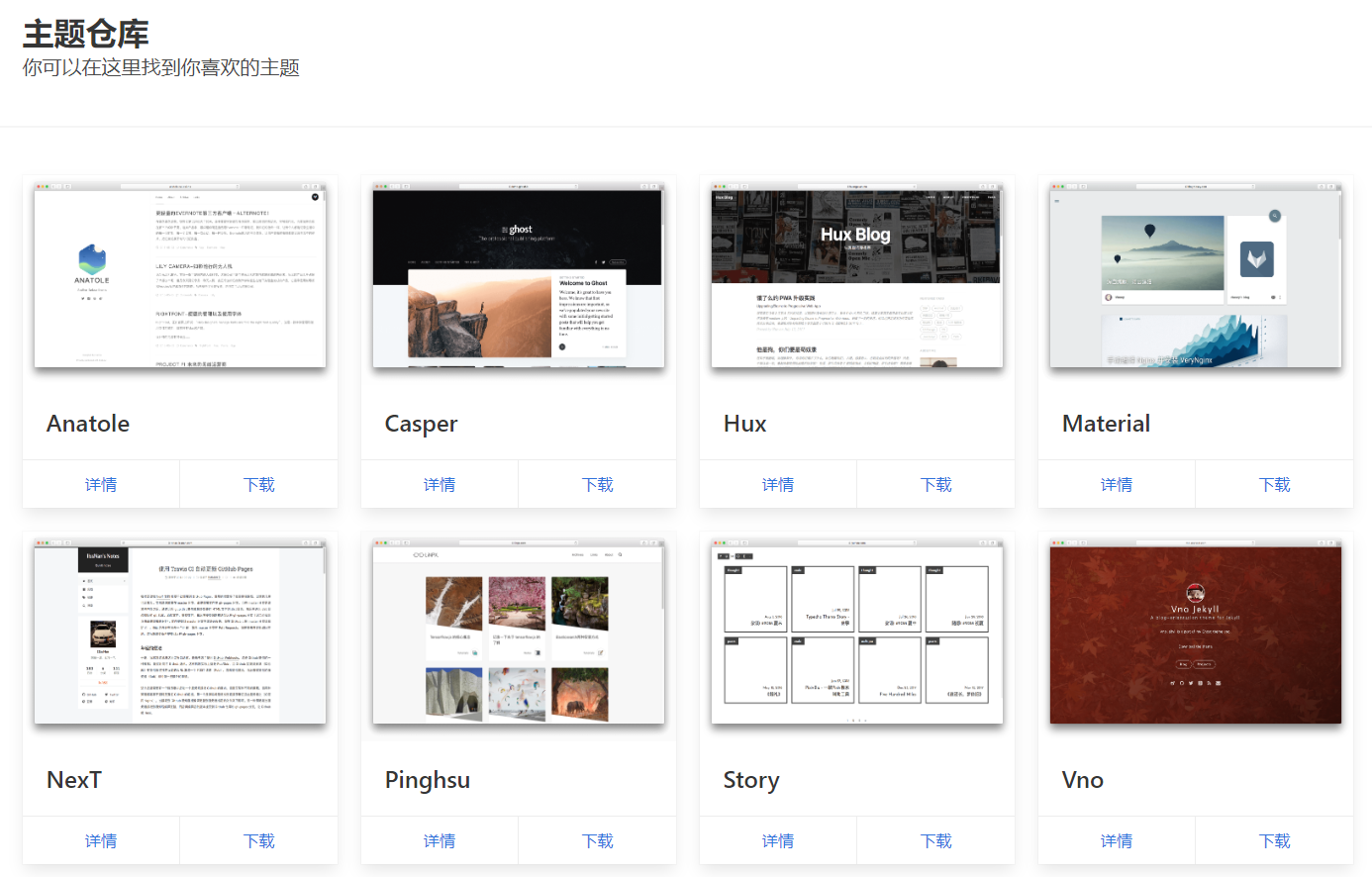
5.2.选择主题
选择一个你喜欢的点击详情。接着找到主题Github地址,点击进入
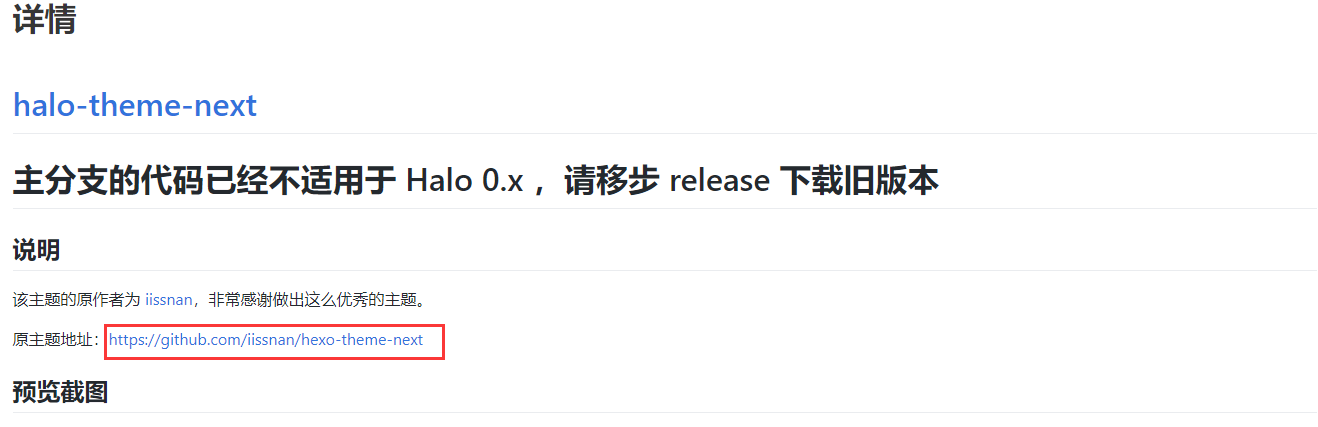
接着复制主题地址
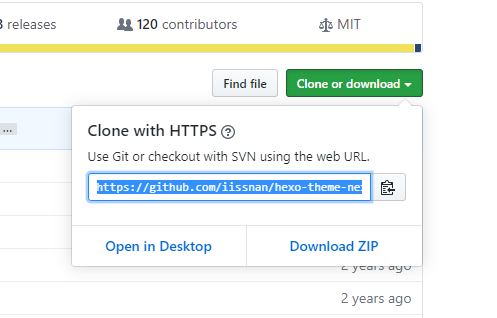
5.3.修改主题
在网站后台中进入主题界面,界面右下角有添加主题按钮,点击后,选择安装主题
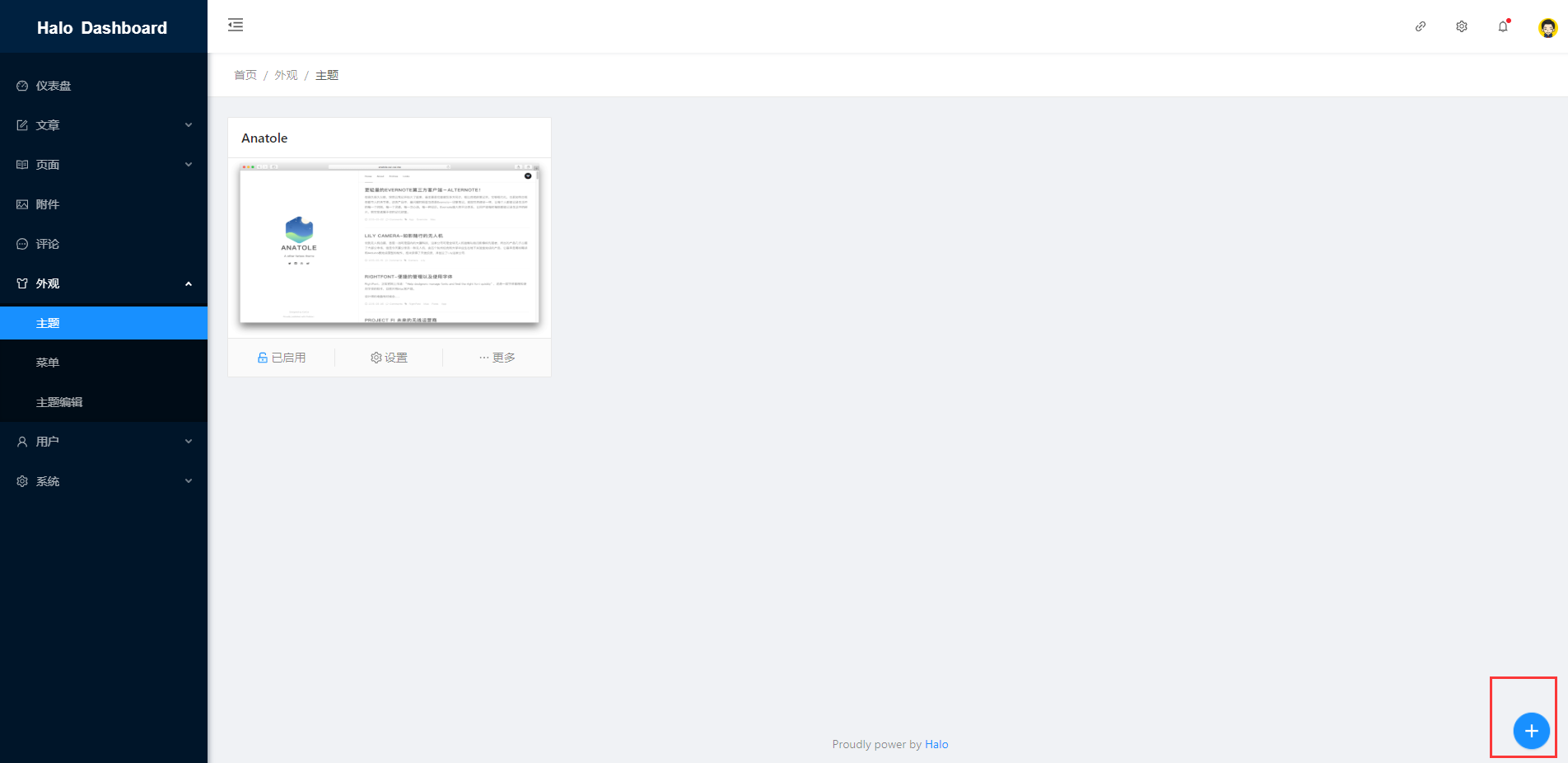
输入刚才复制的地址,点击下载
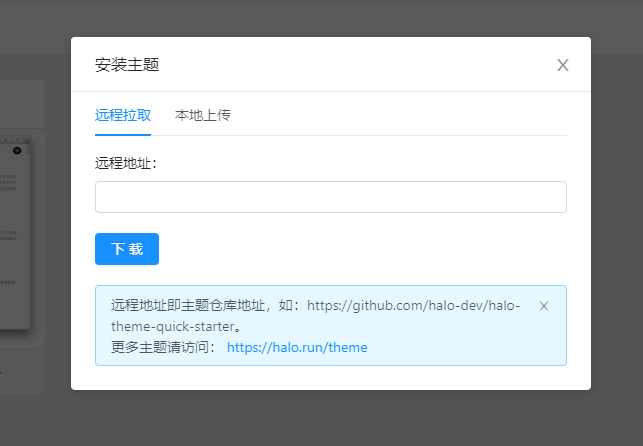
如果不能下载成功,可以手动下载下来,然后使用本地上传。成功后点击启用即可。
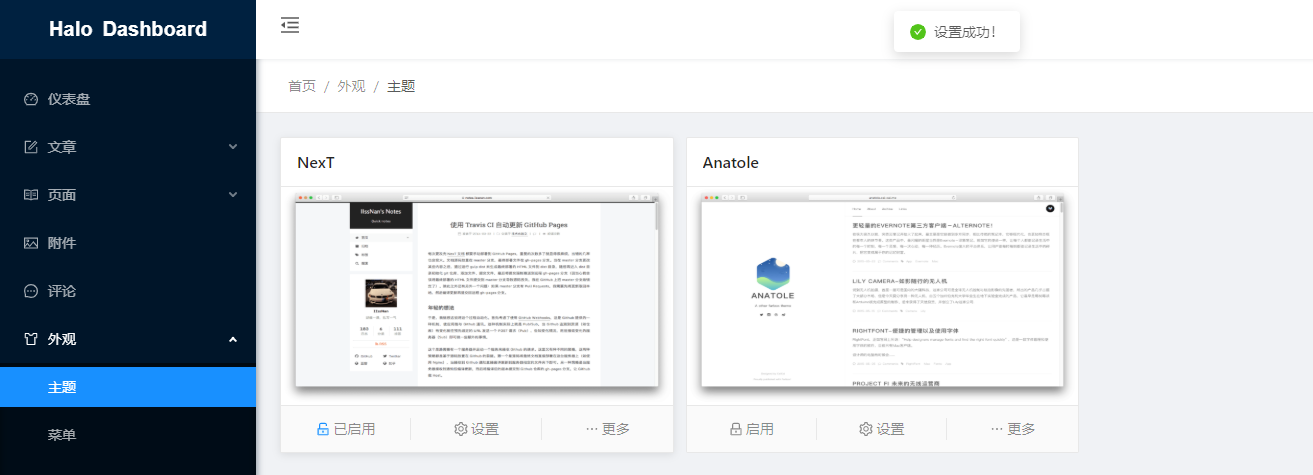
5.4.设置主题
点击主题的设置可以修改主题的一些配置。
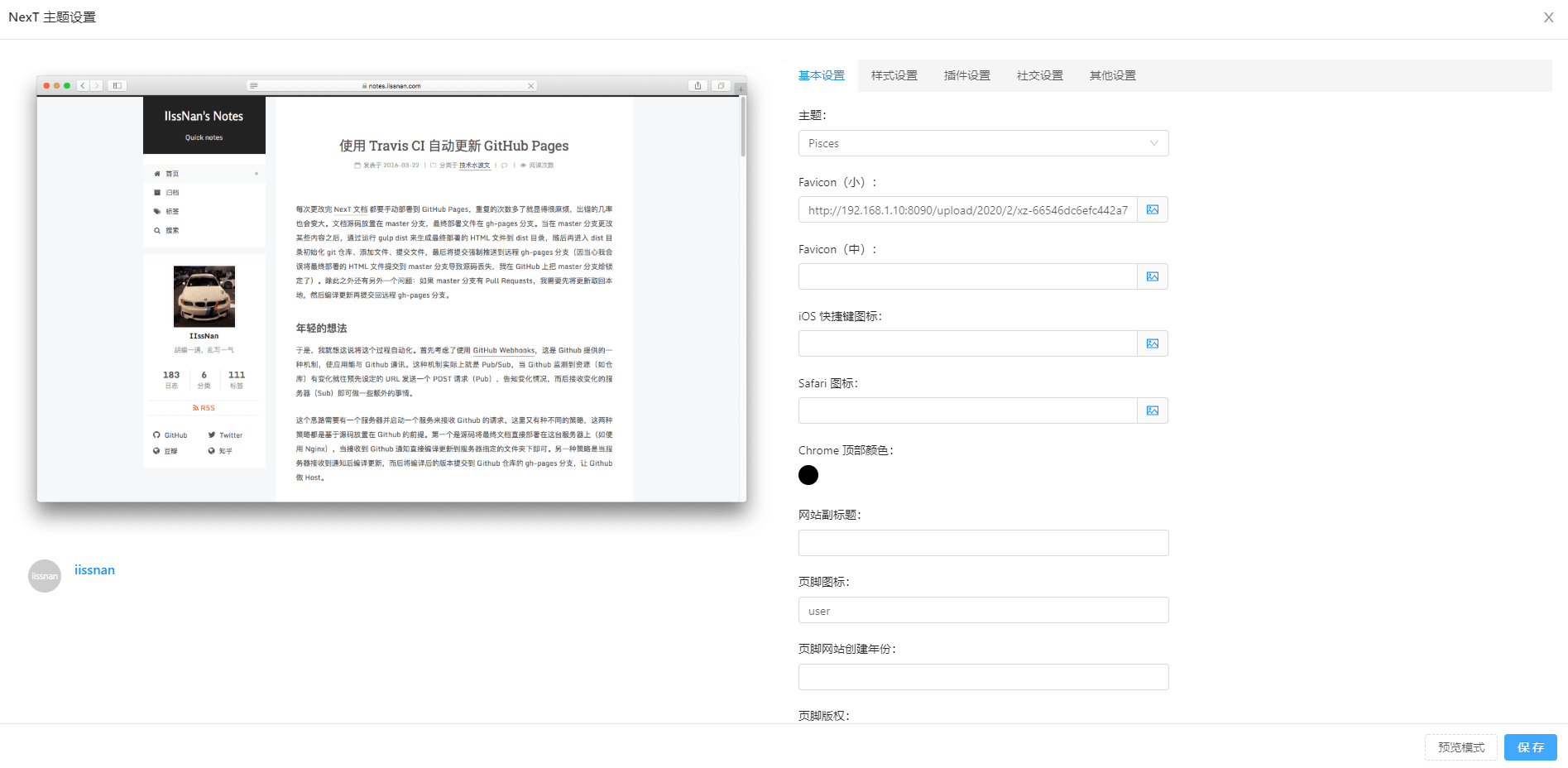
设置主题后网站主页如下:
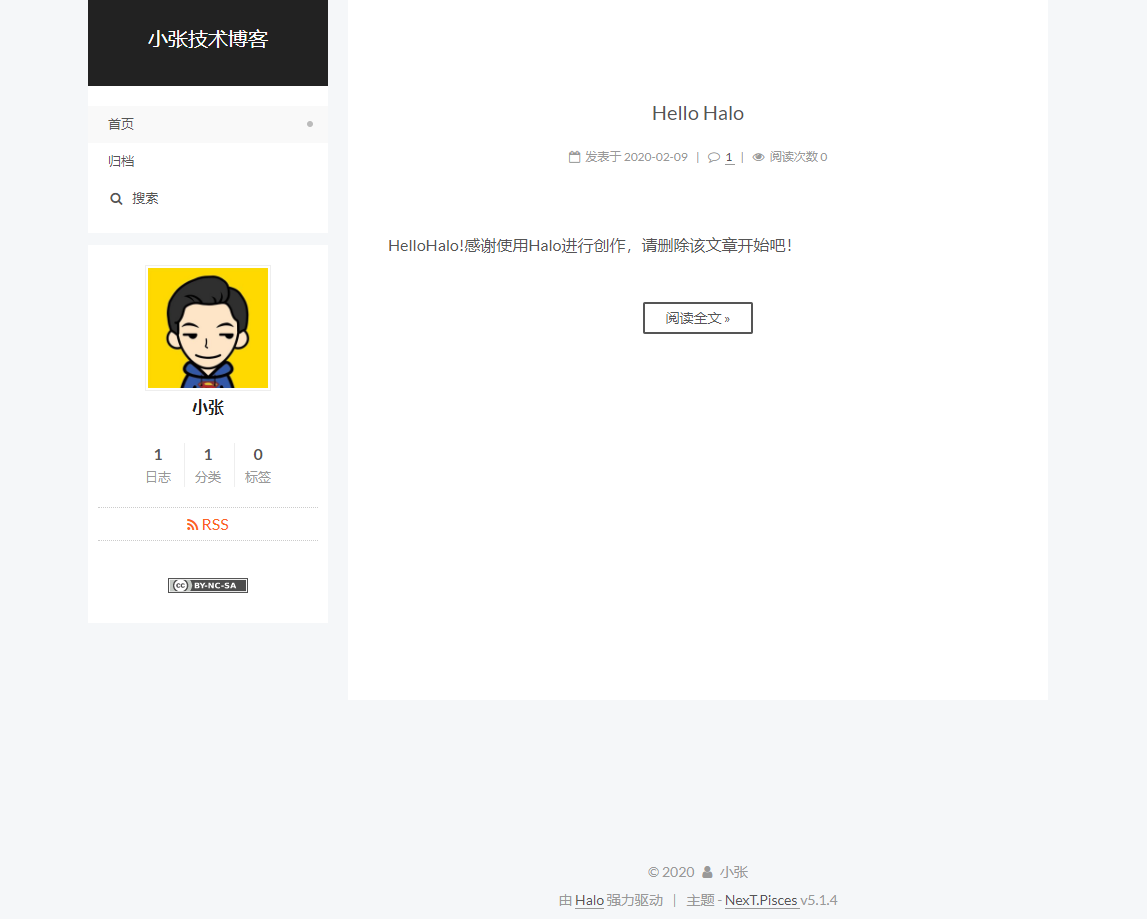
主题有很多配置大家可以参照文档多试试。
6.最后
个人博客地址:小张技术博客
